-
Accueil
-
FAQ
-
Fiches Pratiques
-
-
-
-
-
- Ajouter un Utilisateur NetBackup
- Connaitre son Master Serveur de Backup
- Modifier la langue Portail NetBackup
- NetBackup : Erreurs
- Page d'Accueil NSS
- Portail NetBackup
- Prérequis à la sauvegarde
- Reporting Quotidien
- Restauration de VM
- Restauration mode Agent VM
- Sauvegarde : Mode Agent B&R via NSS pour l`offre IAAS
- Sauvegarde de VM
- Suppression de Backup
- Swagger NSS
- Swagger NSS avec Postman
-
- Aucun article
-
-
- NSX-T : Comment configurer une solution IPSEC [EN]
- NSX-T : configuration de DNAT [EN]
- NSX-T : configuration de SNAT [EN]
- NSX-T : Création de T1 [EN]
- NSX-T : Créer et configurer un segment overlay Geneve
- NSX-T: Configurer un Pare-Feu de Passerelle/"Gateway Firewall"
- NSX-T: Configurer un Pare-Feu Distribué
- NSX-T: Créer un VPN Ipsec
- Sauvegarde : Conception globale de l'offre VCOD [EN]
- Sauvegarde : Créer une sauvegarde VCOD [EN]
- Sauvegarde : Guide de l'utilisateur pour l'offre VCOD [EN]
- Sauvegarde : Installation de l'agent Netbackup pour Linux [EN]
- Sauvegarde : Installation de l'agent Netbackup pour Windows [EN]
- VCenter : Réinitialiser le mot de passe de cloudadmin [EN]
- VCenter : Snapshot de VM
- VCenter : Storage Vmotion d'une VM
- VCenter: Cloner une VM
- VCenter: Créer une nouvelle VM
- VCenter: Upgrader les Vmware tools sur une VM
-
- Configuration de gabarit ou de personnalisation sur VCD
- Configurer le Multisite
- Découvrir vROPS Tenant
- Droits et Rôles Utilisateurs
- Federation Certificate expiration
- Gestion des Utilisateurs
- Journal des nouvelles fonctionnalités de VCD sur le Pare-feu
- Langue de l'interface vCloud Director
- Plugin VCD Aria OPS pour les clients
- Portail vCloud Director
- VCloud Director
-
Liste des Services (NGP)
- Accès internet
- API
- Appliance de QoS
- Bare Metal Serveur
- Bare Metal Serveur
- Bare Metal Serveur GPU
- BVPN
- Certifications
- Cluster Dédié
- Cross Connect
- DRaaS avec VCDA
- Dual Site
- HA Dual Room
- Kubernetes
- Licences
- LoadBalancer As A Service
- Outillage
- Politiques de Sauvegarde
- Réplication de VM
- Réseau
- Sécurité
- Stockage Bloc
- Stockage Objet
- Stockage Réseau
- Support & Coaching
- VCenter à la demande
Disques nommés
Aperçu
À noter !
Un disque indépendant est associé à un VDC, et non à la VM. Ils ne sont pas sauvegardables avec la Solution NetBackup de Cloud Avenue.
Les disques indépendants sont des disques virtuels autonomes que vous allez créer dans votre vDC. Après avoir créé le disque dans un vDC, le propriétaire du disque ou un administrateur peut l’attacher aux VMs du VDC.
Il est possible de partager un Disque Nommé avec plusieurs VMs du vDC.
Création d’un Disque
Depuis la vue Centres de données, sélectionnez Disques nommés.
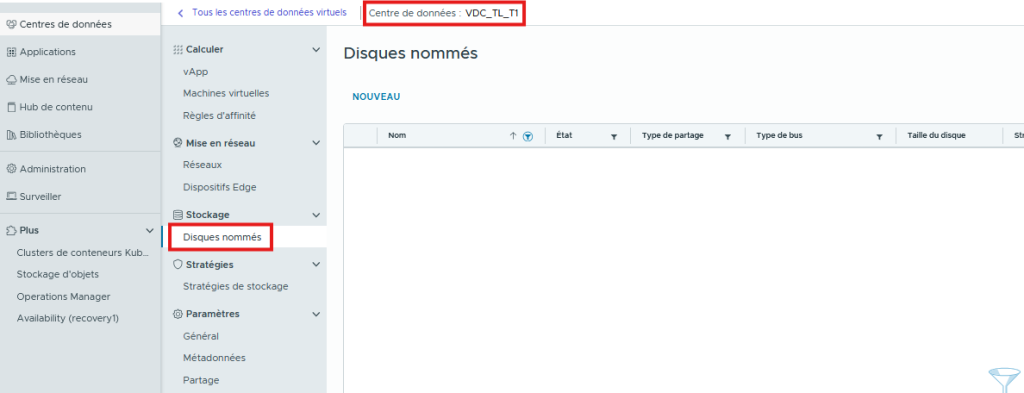
Sélectionner le Bouton « Nouveau » pour créer vos Disques.
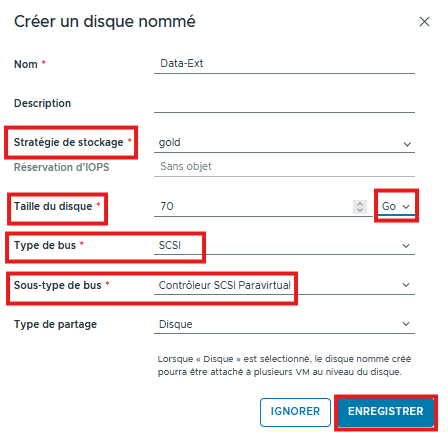
Renseigner les champs en fonction de votre besoin puis cliquer sur le bouton ENREGISTRER.
Attention de bien sélectionner le même « Type de bus » utilisé dans les VMs cibles du rattachement.
Une tâche informe la création du disque

Modification d’un Disque
Sélectionner le Bouton « MODIFIER«
pour modifier les caractéristiques de votre Disque puis « ENREGISTRER«
Seul les champs « Nom, Description, Stratégie de stockage et Taille » sont modifiables.
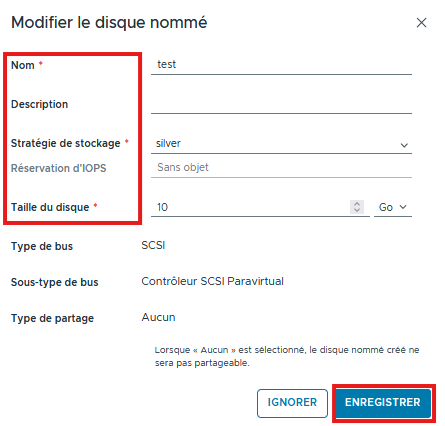
Vous ne pouvez pas diminuer la taille d’un disque. Vous aurez alors ce message.

Suppression d’un Disque
Sélectionner le Bouton « SUPPRIMER » puis OK. Une validation est demandée avant la suppression.
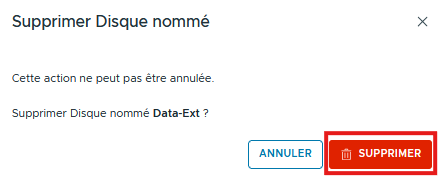
Attacher et Détacher un Disque
Sélectionner le Disque puis faire « ASSOCIER » et choisir la VM

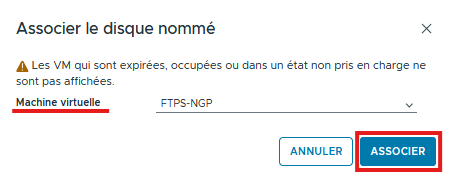
Découvrir le Disque dans la Gestion du Disque pour le rendre Visible dans une VM Windows. Le disque est ajouté à la VM
